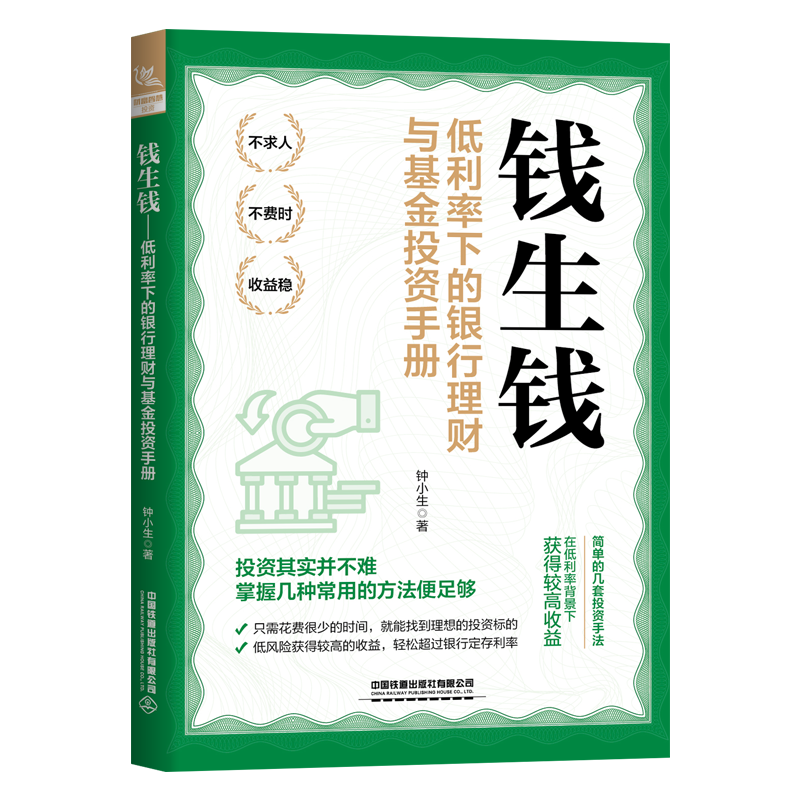中小企业网络管理员实战完全手册(第2版)
书 号:9787113245887
丛 书 名:
作 者:黄治国,李颖
译 者:
开 本:16开
装 帧:平装
正文语种:中文
出 版 社:中国铁道出版社
定 价:59.8元
-
内容简介
本书从培训与自学的角度出发,全面、详细、系统地介绍了中小企业局域网组建、应用、管理和维护方面的知识,并通过181个实验,让读者在动手实践层面积累更多经验,从新手成为高手。
本书由国内一线资深网络管理专家编著,全书共分20章,内容包括局域网基础知识、无线局域网基础知识、局域网综合布线、组建企业局域网、组建Web服务器、组建FTP服务器、组建邮件服务器、组建视频点播服务器、组建VPN服务器、局域网数据管理、局域网密码和数据丢失应急管理等内容。 -
前言
在众多局域网书籍中,《中小企业网络管理员实战完全手册》出版上市销售三年来,保持着旺盛的生命力:2015年第1版出版至今,共计印刷了10次,销售一直在同类书中名列前茅,得到市场的认可和读者的青睐。近一年来,网络运维管理技术及软件发展较快,为了保证书中内容的与时俱进,因此我们改版升级了本书。
本书内容
本书在第1版的基础上,根据网络技术发展现状和读者反馈的信息,在内容方面进行了重新编排,删除了一些过时的内容,如Windows XP等相关内容,增加了一些新的网络管理技巧并更新了主流的软件版本。同时,增加了更多的实验。
本书从介绍局域网组网的基本知识入手,让用户快速入门,打下扎实的基础;然后介绍局域网服务器组建的方法和技巧,如组建Web服务器、组建FTP服务器、组建邮件服务器、组建视频点播服务器、组建VPN服务器等,同时,详细介绍了防范局域网安全的方法,让用户在防范局域网安全时,做到有的放矢;最后重点介绍了管理局域网的方法和技巧,如局域网管理原则、局域网数据管理、局域网密码和数据丢失应急管理、局域网远程管理、局域网优化升级管理、局域网故障诊断方法、局域网典型故障排除等,让用户领会管理局域网和排除局域网故障的精髓。
在写作方面,本书以实战为线,以理论为面,线面结合,让读者在实战中学习理论知识;另外,全书以目前主流的系统平台为载体,如Windows 7/10、Windows Server 2008 R2等。
当然,成为一个合格的网络管理员,除了掌握应有的技能外,还需要拥有坚韧的毅力和强烈的求知欲;在平时工作中不断地积累局域网故障解决的经验。
本书特色
本书主要有以下几个特点:
(1)4篇内容安排
结构清晰明了,安排有4篇内容:局域网组网基础实战篇、局域网服务器组建实战篇、局域网安全实战篇、局域网管理实战篇。
(2)技术主流,知识全面
本书紧跟网络的技术发展,介绍了网络的主流技术和软件版本;同时,本书站在网络管理员的角度,全面介绍了网络管理员应掌握的所有知识。
(3)8种服务器的组建
讲解了FTP服务器、DHCP服务器、DNS服务器、Web服务器、打印服务器、邮件服务器、视频点播服务器、VPN服务器的搭建方法。
(4)181个经典实验
注重现场实战经验的训练,提供了181个经典实验,让读者通过实验操作全面提升网络管理实战技能。
(5)40个常见故障排除
列举了40个最为常见的局域网故障,针对其原因进行了详细的分析,并提供了多种排除方法。读者根据书中介绍的方法可以排除在实际工作中遇到的网络问题。
(6)扫码视频与整体下载包
书中所有实验均有多媒体视频演示,除此之外,我们根据使用心得,精心筛选了35段重点视频,以二维码形式嵌入书中相应章节,读者通过手机扫描书中相应章节嵌入的二维码即可观看视频,并轻松掌握书中所讲知识。为了方便不同网络环境的读者学习,我们把所有实操视频放入了整体下载包中,二维码和下载地址放在了封底上。
(7)PPT讲义
为了帮助读者尽快理清本书的知识脉络,我们精炼提取了本书中每一章的重点知识和经典实验,做成与图书高度匹配的PPT讲义。
读者对象
本书结构清晰、语言简洁,适合网络爱好者、相关专业的学生、机房管理员、网吧管理员、家庭网络用户、电脑办公人员、硬件组装人员和局域网组建人员阅读参考,也可以作为各类计算机培训中心、中职中专、高职高专等院校及相关专业的辅导教材。
作者团队
除封面署名作者外,参加编写的人员还有陈玉琪、陈志凯、刘术、黄兰娟、刘静、黄丽平、李桂生、向金华、苏风华、许文胜、吴闹、吴霞、黄大亮、王群、刘为、冷春元、廖萍、李品香、李杰、易苗、张浩、黄运铨、高平、罗霞、周静、李华梅、刘林昌、陈叶、李雅等人。由于作者水平有限,书中难免存在疏漏与不妥之处,欢迎广大读者不吝指正。
版权声明
本书及二维码下载包中所采用的照片、图片、模型、赠品等素材,均为其相关的个人、公司、网站所有,本书引用仅为说明(教学)之用,读者不可将相关内容用于其他商业用途或进行网络传播。 -
目录
第1章 局域网基础知识
1.1 局域网简介 1
1.1.1 网络拓扑结构 1
1.1.2 网络通信协议 3
【实验1-1】在Windows 7系统中启用TCP/IP协议 3
【实验1-2】在Windows 7系统中设置IP地址和网关 4
1.1.3 局域网的操作系统 5
1.2 局域网硬件设备 6
1.2.1 双绞线 6
【实验1-3】双绞线的连接方式 7
【实验1-4】按照T568B标准制作双绞线 8
【实验1-5】检测双绞线的连通性 9
1.2.2 光纤 10
1.2.3 网卡 11
【实验1-6】安装网卡(以PCI-E网卡为例) 11
【实验1-7】在Windows 7系统中启用被禁用的网卡 12
1.2.4 交换机 12
1.2.5 路由器 13
【实验1-8】安装有线路由器 13
1.2.6 集线器 13
1.2.7 网络服务器 14
第2章 无线局域网基础知识
2.1 无线局域网拓扑结构 15
2.1.1 网桥连接型 15
2.1.2 基站接入型 16
2.1.3 集线器接入型 16
2.1.4 无中心结构 16
2.2 无线局域网传输方式 16
2.3 无线局域网硬件设备 17
2.3.1 无线网卡 18
2.3.2 无线访问接入点 18
【实验2-1】安装无线网卡 18
2.3.3 天线 18
2.3.4 无线路由器 19
2.4 无线局域网典型连接方案 19
2.4.1 对等无线局域网方案 19
2.4.2 独立无线局域网方案 20
2.4.3 无线局域网接入以太网 20
2.4.4 无线漫游方案 21
2.4.5 局域网连接方案 21
第3章 局域网综合布线
3.1 综合布线简介 23
3.1.1 综合布线标准 23
3.1.2 综合布线组成 25
3.2 布线产品 25
3.2.1 双绞线 26
3.2.2 光纤和光缆 26
3.2.3 信息插座 26
3.2.4 配线架 26
3.2.5 其他布线产品 26
3.3 综合布线的设计 29
3.3.1 工作区子系统设计 29
3.3.2 水平子系统设计 31
3.3.3 垂直(主干)子系统设计 33
3.3.4 管理子系统设计 35
3.3.5 设备间子系统设计 38
3.3.6 建筑群子系统设计 39
3.4 光缆布线施工 41
3.4.1 建筑物内光缆布线 41
【实验3-1】垂直敷设光缆 42
3.4.2 建筑群光缆布线 43
3.4.3 光缆端接 47
【实验3-2】光纤熔接 47
【实验3-3】两种不同的盘纤方法 54
3.5 双绞线布线施工 54
3.5.1 建筑物内水平布线 54
【实验3-4】建筑物内水平布线施工操作 55
3.5.2 建筑物主干布线 56
3.5.3 建筑物间布线 57
【实验3-5】单条双绞线牵引 59
【实验3-6】多条双绞线牵引 59
【实验3-7】打环式牵引双绞线 60
3.5.4 布线工具 62
【实验3-8】端接信息插座 65
【实验3-9】端接配线架 66
【实验3-10】制作跳线 67
第4章 组建企业局域网
4.1 规划企业局域网 69
4.1.1 企业局域网要求 69
4.1.2 设计组建方案 70
4.2 组建有线网络 71
4.2.1 安装Windows Server 2008 R2企业版 71
【实验4-1】对磁盘进行分区 74
【实验4-2】系统安装完成后,更改计算机名称 76
4.2.2 配置域控制器 77
4.2.3 手动安装和配置DNS服务器 84
4.2.4 安装和配置DHCP服务器 92
4.2.5 创建和管理用户账户 99
【实验4-3】创建用户账户 99
【实验4-4】创建用户组 101
【实验4-5】禁用用户账户 103
【实验4-6】启用用户账户 103
【实验4-7】删除用户账户 104
4.2.6 设置客户端 104
【实验4-8】设置网络ID 105
4.2.7 登录服务器 107
【实验4-9】使用用户账户登录服务器 107
4.3 组建无线网络 108
4.3.1 组建前的准备工作 108
【实验4-10】在Windows 7系统下安装无线网卡驱动程序 108
4.3.2 设置无线路由器 110
【实验4-11】在Windows 7系统下设置D-Link无线路由器 110
4.3.3 连接无线网络 112
【实验4-12】在Windows 7系统中连接无线网络 112
【实验4-13】在Windows 10系统中连接无线网络 113
第5章 局域网资源共享
5.1 连接Internet 116
5.1.1 Internet的连接方式 116
【实验5-1】安装EPON光猫 117
5.1.2 连接Internet 117
【实验5-2】在Windows 7系统中创建Internet连接 118
【实验5-3】在Windows 10系统中创建Internet连接 119
【实验5-4】接入内部局域网,通过服务器共享上网 120
【实验5-5】通过4G无线上网卡连接网络 122
5.2 共享Internet 123
5.2.1 使用Windows组件共享Internet 123
【实验5-6】在Windows 10系统中设置Internet共享 126
5.2.2 使用路由器共享Internet 127
【实验5-7】在Windows 7系统中配置IP-Link SOHO有线宽带路由器 127
【实验5-8】在Windows 7系统中设置IP-Link WR841N无线路由器 129
【实验5-9】在Windows 10系统中连接Wi-Fi 131
5.3 文件/文件夹共享 132
5.3.1 设置文件/文件夹共享 132
【实验5-10】手动安装文件服务器 137
5.3.2 设置共享权限 137
5.3.3 访问共享文件夹 138
5.4 打印机共享 140
5.4.1 打印机与打印机服务器的安装 140
【实验5-11】在Windows Server 2008 R2系统中安装打印服务器 140
【实验5-12】在Windows Server 2008 R2系统中安装直连打印机 142
【实验5-13】在Windows Server 2008 R2系统中安装网络打印机 145
5.4.2 配置打印机客户端 147
【实验5-14】在Windows 7系统中将客户端打印机设置为共享 147
【实验5-15】在Windows Server 2008 R2系统中利用组策略部署网络打印机 148
【实验5-16】在Windows 7系统中的客户端手动安装共享打印机 149
【实验5-17】在Windows 7系统中安装Web共享打印机 151
5.4.3 设置打印机的权限 152
第6章 组建Web服务器
6.1 动态域名解析 153
【实验6-1】在Windows 7系统中申请花生壳账号 153
【实验6-2】在Windows Server 2008 R2系统中安装并登录花生壳客户端 154
6.2 使用IIS 7.0组建Web服务器 156
6.2.1 安装IIS 7.0 156
6.2.2 配置IIS 7.0 160
6.3 使用Apache组建Web服务器 163
6.3.1 配置Apache 163
6.3.2 测试Apache 165
6.4 访问Web服务器 166
6.4.1 局域网访问Web服务器 166
【实验6-3】在Windows 7系统中通过局域网访问Web服务器 166
6.4.2 Internet访问Web服务器 167
第7章 组建FTP服务器
7.1 FTP服务与应用 168
7.1.1 FTP服务简介 168
7.1.2 FTP服务的应用 169
7.2 使用IIS组建FTP服务器 169
7.2.1 安装FTP服务器 169
7.2.2 FTP服务的基本配置 170
【实验7-1】创建FTP站点 170
【实验7-2】为FTP站点设置物理路径 172
【实验7-3】为FTP站点设置欢迎和退出消息 173
7.2.3 管理FTP服务器 173
【实验7-4】在FTP站点中设置禁止匿名访问 174
【实验7-5】在Windows Server 2008 R2系统中配置防火墙 174
7.3 使用Serv-U组建FTP服务器 176
7.3.1 安装Serv-U服务器 176
7.3.2 建立第一个FTP服务器 176
7.3.3 设置FTP服务器 179
【实验7-6】新增加一个FTP用户 179
【实验7-7】增加虚拟目录(E:\数码图片) 181
7.4 访问FTP服务器 183
7.4.1 使用IE浏览器访问FTP服务器 183
【实验7-8】在Windows 7系统中使用匿名用户身份访问FTP服务器 183
【实验7-9】在Windows 7系统中使用用户身份(xisha)访问FTP服务器 184
7.4.2 使用FTP客户端访问FTP服务器 185
【实验7-10】使用CuteFTP软件访问FTP服务器 186
第8章 组建邮件服务器
8.1 邮件服务器简介 187
8.2 使用Microsoft Exchange组建邮件服务器 188
8.2.1 安装Exchange Server 2010 188
8.2.2 设置Exchange Server 2010 191
【实验8-1】设置脱机通讯簿及公用文件夹分发 191
【实验8-2】设置SSL访问 191
【实验8-3】设置Exchange ActiveSync邮箱策略 192
【实验8-4】Exchange 2010默认安装后创建发送连接器 193
【实验8-5】设置单个邮件大小 195
8.2.3 创建E-mail邮箱 197
【实验8-6】新建用户和邮箱 197
【实验8-7】为已有用户创建邮箱 198
8.2.4 收发E-mail 199
【实验8-8】在Windows 7系统中使用Outlook 2016收发邮件 199
【实验8-9】在Windows 7系统中使用IE浏览器收发邮件 201
8.3 使用CMailServer组建邮件服务器 202
8.3.1 安装CMailServer 202
8.3.2 设置CMailServer 202
8.3.3 申请本地邮箱账号 203
【实验8-10】通过“邮件服务器CMailServer”窗口创建邮箱 203
8.3.4 收发E-mail 204
【实验8-11】通过WebMail创建邮箱 204
【实验8-12】使用Outlook Express收发本地邮件 204
【实验8-13】使用浏览器收发邮件 205
第9章 组建视频点播服务器
9.1 使用Real Media组建视频点播服务器 207
9.1.1 安装Helix Universal Internet Server服务器 207
9.1.2 安装Helix Producer Plus编码器 209
9.1.3 服务器的设置 211
9.1.4 制作和收看视频文件 213
【实验9-1】制作视频文件(以视频“感恩的心”为例) 213
9.1.5 收听和收看视频文件 215
【实验9-2】通过IE浏览器收听和收看视频文件 215
【实验9-3】通过播放器直接收听和收看视频文件 216
9.2 使用Windows Media组建视频点播服务器 216
9.2.1 Windows Media服务系统的原理 216
9.2.2 视频文件传输协议 217
9.2.3 安装Windows Media服务器 218
9.2.4 安装Windows Media编码器 219
9.2.5 设置服务器 220
9.2.6 制作视频资源文件 222
【实验9-4】制作点播文件(以视频“千手观音”为例) 222
【实验9-5】制作广播实况文件 224
9.2.7 收听和收看视频文件 225
【实验9-6】在Windows Media Player中直接播放 225
【实验9-7】通过简单的网页链接播放 226
【实验9-8】通过嵌入网页的播放器播放 227
第10章 组建VPN服务器
10.1 VPN简介 230
10.1.1 VPN优点 230
10.1.2 VPN技术 231
10.1.3 VPN组件 231
10.2 组建VPN服务器的准备 232
10.3 设置VPN服务器 233
10.3.1 VPN服务器部署流程 233
10.3.2 设置VPN用户权限 234
【实验10-1】为域用户xisha01开启“允许访问”权限 234
10.3.3 安装“网络策略和访问服务”角色 234
10.3.4 启动“路由和远程访问”服务 236
10.3.5 配置静态路由和RIP路由 237
10.4 设置VPN客户端 239
10.4.1 在Windows 7系统中设置VPN客户端 239
10.4.2 在Windows 10系统中设置VPN客户端 242
第11章 网络安全基础
11.1 网络安全简介 245
11.1.1 网络安全的定义 245
11.1.2 网络安全评价标准 246
11.1.3 常见的安全威胁与攻击 246
11.2 计算机病毒 248
11.2.1 计算机病毒的定义 248
11.2.2 计算机病毒的特征 248
11.2.3 常见计算机病毒的类型 249
11.3 局域网安全防范措施 250
【实验11-1】锁定客户端浏览器主页 253
【实验11-2】禁止客户端使用U盘 254
第12章 防范网络攻击
12.1 黑客简介 257
12.1.1 黑客的由来 257
12.1.2 常见的网络攻击 258
12.1.3 留后门与清痕迹的防范方法 259
【实验12-1】在Windows 7系统中禁用Guest账号 259
【实验12-2】在Windows 10系统中禁用Guest账号 261
【实验12-3】在Windows 7系统中关闭回收站的回收功能 262
【实验12-4】在Word 2013中删除文件记录 262
【实验12-5】在Windows 7系统中清除浏览文件的蛛丝马迹 263
【实验12-6】在Windows 7系统中利用电脑管家清除系统垃圾 264
12.2 木马攻击 265
12.2.1 木马的分类 266
【实验12-7】在Windows 7系统中使用木马专家清除木马 267
12.2.2 木马的加壳与脱壳 268
【实验12-8】在Windows 7系统中使用木马清除大师清除木马 269
第13章 加强网络操作系统安全
13.1 操作系统加固 270
13.1.1 补丁安装 270
【实验13-1】在Windows 7系统中安装补丁 270
【实验13-2】在Windows 10系统中安装补丁 271
13.1.2 修复系统漏洞 272
【实验13-3】在Windows 7系统中使用360安全卫士修复漏洞 272
【实验13-4】在Windows 7系统中使用电脑管家修复漏洞 274
13.1.3 启用防火墙 274
【实验13-5】在Windows 10系统中启用防火墙 275
【实验13-6】在Windows Server 2008 R2中设置防火墙 276
13.2 清除间谍软件 277
13.2.1 清除流氓软件 277
【实验13-7】在Windows 7系统中利用软件清理大师清除流氓软件 277
13.2.2 拒绝网络广告 278
【实验13-8】在Windows 7系统中使用ADSafe净网大师拦截广告 278
13.3 设置管理密码保障账户安全 279
13.3.1 设置BIOS开机密码 279
13.3.2 设置Windows登录密码 280
13.3.3 设置系统管理员密码 280
【实验13-9】设置Windows 7系统管理员密码 281
【实验13-10】设置Windows 10系统管理员密码 282
13.3.4 设置屏幕保护程序密码 283
【实验13-11】设置Windows 7屏幕保护程序密码 283
【实验13-12】设置Windows 10屏幕保护程序密码 284
第14章 局域网管理原则
14.1 网络的管理原则 285
14.1.1 网络设备及资源统计 285
14.1.2 网络运行统计 286
14.1.3 绘制网络布局图 287
14.1.4 网络管理注意事项 288
14.2 网络调整原则 289
14.2.1 明确要求、规划布局 289
14.2.2 测试新系统 290
14.2.3 实现新系统 291
14.3 IP地址管理 291
14.3.1 IP地址的分类 291
14.3.2 IP地址的分配方式 292
【实验14-1】解决IP地址冲突的方法 293
14.4 流量分析管理 294
【实验14-2】使用Qcheck测试TCP响应时间 294
【实验14-3】使用Qcheck测试网络带宽 295
第15章 局域网数据管理
15.1 使用“系统还原”备份与还原系统 296
15.1.1 使用“系统还原”备份系统 296
【实验15-1】在Windows 7系统中使用“系统还原”备份系统 296
【实验15-2】在Windows 10系统中使用“系统还原”备份系统 297
15.1.2 使用“系统还原”还原系统 298
【实验15-3】在Windows 7系统中使用“系统还原”还原系统 298
【实验15-4】在Windows 10系统中使用“系统还原”还原系统 300
15.2 使用Windows 7/10系统创建系统映像文件备份与还原系统 301
15.2.1 创建系统映像文件 301
【实验15-5】在Windows 7系统中创建系统镜像文件 301
【实验15-6】在Windows 10系统中创建系统镜像文件 302
15.2.2 使用系统镜像文件还原系统 305
【实验15-7】在Windows 7系统安全模式状态下还原系统 305
【实验15-8】在Windows 7系统控制台中还原系统 307
【实验15-9】在Windows 10系统中使用镜像文件还原系统 308
15.3 利用Ghost快速备份与恢复数据 310
15.3.1 利用Ghost快速备份数据 311
【实验15-10】利用Ghost备份硬盘C区数据 312
15.3.2 利用Ghost快速恢复数据 314
【实验15-11】利用Ghost还原硬盘C区数据 314
【实验15-12】利用Ghost从镜像文件中恢复整个硬盘数据 317
15.4 使用“一键还原精灵”备份与还原系统 318
15.4.1 使用“一键还原精灵”备份系统 319
15.4.2 使用“一键还原精灵”还原系统 320
第16章 局域网密码和数据丢失应急管理
16.1 Windows 系统管理员密码丢失的应急处理 321
16.1.1 密码重置盘 321
【实验16-1】使用密码重置盘重设Windows 7系统管理员密码 321
【实验16-2】使用密码重置盘重设Windows 10系统管理员密码 325
16.1.2 密码重置软件 328
【实验16-3】使用Active@ Password Changer Professional工具重设Windows Server
2008 R2系统管理员密码 328
【实验16-4】使用NTPWEdit工具重设Windows 10系统管理员密码 329
16.2 数据恢复流程及注意事项 330
16.2.1 数据恢复的流程 330
16.2.2 数据恢复的注意事项 331
16.3 数据恢复的常用方法 332
16.3.1 主引导纪录恢复方法 332
16.3.2 操作系统引导扇区恢复方法 333
【实验16-5】使用Winhex磁盘工具软件修复DBR 333
16.3.3 文件被误删的恢复方法 334
【实验16-6】使用Final Data恢复QQ联系人数据 334
【实验16-7】使用Undelete Plus恢复E:盘中误删除的文件 335
16.3.4 硬盘被分区或格式化后数据的恢复方法 336
【实验16-8】使用Easy Recovery恢复格式化后重要文件 337
【实验16-9】使用DataExplore数据恢复大师找回丢失的数据 338
16.3.5 硬盘物理结构损坏后数据的恢复方法 339
16.3.6 Office文档损坏后数据的恢复方法 340
【实验16-10】使用OfficeFIX恢复Word文档 342
【实验16-11】使用 Excel Recovery修复Excel文档 343
第17章 局域网远程管理
17.1 远程控制简介 346
17.1.1 远程控制技术的原理 346
17.1.2 远程控制技术的应用 347
17.2 远程桌面 348
17.2.1 启用远程桌面功能 348
【实验17-1】启用Windows 7系统远程桌面功能 349
【实验17-2】启用Windows 10系统远程桌面功能 349
17.2.2 添加远程桌面用户 350
【实验17-3】添加Windows 7系统远程桌面用户 350
【实验17-4】添加Windows 10系统远程桌面用户 351
17.2.3 使用远程桌面 351
【实验17-5】在Windows 10系统中远程连接Windows 7系统桌面 351
【实验17-6】在Windows 7系统中远程连接Windows 10系统桌面 353
17.2.4 断开或注销远程桌面 354
【实验17-7】断开或注销Windows 7系统远程桌面 354
【实验17-8】断开或注销Windows 10系统远程桌面 355
17.3 远程控制软件PcAnywhere 355
17.3.1 控制端的设置 356
17.3.2 被制端的设置 356
17.3.3 控制远程计算机 358
【实验17-9】在Windows Server 2008 R2系统中利用Symantec pcAnywhere控制IP地址为192.168.0.102的远程计算机 358
第18章 局域网优化升级管理
18.1 优化布线 360
18.1.1 正确连接网络 360
18.1.2 网络布线的注意事项 361
18.2 实行分网段管理 362
18.2.1 网络分段简介 362
18.2.2 网络分段的注意事项 363
18.2.3 在Windows Server 2008 R2中分段管理 363
【实验18-1】在Windows Server 2008 R2服务器中安装第二块网卡 364
18.3 优化和调整系统 366
18.3.1 优化内存 366
18.3.2 优化CPU 367
18.3.3 优化磁盘系统 367
【实验18-2】在Windows Server 2008 R2系统中将FAT 32转换为NTFS文件系统 367
18.3.4 优化网络接口 368
18.4 局域网硬件设备的升级 369
18.4.1 从100MB到1 000MB共享的升级 369
18.4.2 从100MB共享到1 000MB交换的升级 372
18.5 局域网软件系统的升级 374
18.5.1 从Windows 7/8升级到Windows 10 374
18.5.2 从Windows Server 2008 R2升级到Windows Server 2012 376
第19章 局域网故障诊断
19.1 局域网故障的分类 379
19.2 故障诊断的步骤 382
19.2.1 分析故障现象 382
19.2.2 定位故障范围 382
19.2.3 隔离故障 382
19.2.4 排除故障 383
19.3 网络测试工具 383
19.3.1 IP测试工具Ping 383
【实验19-1】使用Ping 127.0.0.1命令测试网卡 385
19.3.2 网络协议统计工具Netstat 386
【实验19-2】使用Netstat命令统计当前连接情况 388
19.3.3 网络协议统计工具Nbtstat 388
19.3.4 网络跟踪工具Tracert 389
19.3.5 测试TCP/IP配置工具Ipconfig 390
【实验19-3】使用Ipconfig命令测试当前计算机的所有信息 391
19.3.6 获取网卡地址列表工具Getmac 392
19.3.7 使用网络测试仪 392
【实验19-4】使用网络万用仪测试以太网接口 393
【实验19-5】使用在线型网络万用仪测试网络配置 395
第20章 局域网典型故障排除
20.1 局域网硬件故障排除 398
【实验20-1】如何禁止更改IP地址 398
【实验20-2】网卡不能绑定“旧”IP地址 398
【实验20-3】网线破损导致“网络风暴” 399
【实验20-4】使用10/100Mbit/s自适应网卡能够接入宽带,但是访问网络速度很慢 399
【实验20-5】如何从网卡指示灯来快速判断网络故障 400
【实验20-6】因线路遭受物理破坏而出现线路中断 400
【实验20-7】交换机IP地址与服务器IP地址冲突 400
【实验20-8】更接交换机后计算机互ping,丢包怎么办 400
20.2 局域网软件故障排除 401
【实验20-9】Windows 7/10桌面上没有“网络”图标 401
【实验20-10】如何删除隐藏共享 401
【实验20-11】为什么路由器的广域网口能正确获得外网的IP地址,但局域网内的计算机无法打开网页 401
【实验20-12】为什么部分网站无法打开 401
【实验20-13】可以访问其他计算机,其他计算机却无法访问本计算机 401
【实验20-14】QQ能登录但打不开网页 402
20.3 无线局域网典型故障排除 402
【实验20-15】为何无法登录无线路由器设置页面 402
【实验20-16】笔记本电脑无线网卡搜索到信号,却无法连接,怎么办 403
【实验20-17】WAN口有IP地址却不能上网,怎么办 405
【实验20-18】Windows 8/10笔记本电脑搜索不到无线路由器信号,怎么办 407
【实验20-19】使用无线路由器后,感觉网络比较慢怎么办 407
【实验20-20】WAN口获取不到IP地址,怎么办 409
【实验20-21】为什么我的笔记本电脑可以搜索到别人的无线网络信号却搜索不到自己的 411
【实验20-22】如何添加无线配置文件 411
【实验20-23】如何桥接主路由器 412 -
作者介绍
黄治国,2000年6毕业于湖南师范大学计算机系计算机应用与管理专业,长期从事网络管理工作,现任职于长沙赛力电子科技有限公司,网络工程师,从事网络管理工作。在工作之余认真总结工作经验,参与写作了多部IT图书。
李颖,2009年6月毕业于解放军工程兵学院计算机应用与科学专业,大学本科。现任职于永州职业技术学院附属医院信息科,助理工程师,从事网络管理工作。 -
编辑推荐
摒弃过时网络管理技巧,更新主流软件版本,梳理明朗全书示例结构,定制重点扫码实操视频。 -
书评书荐
-
附件下载
图书推荐